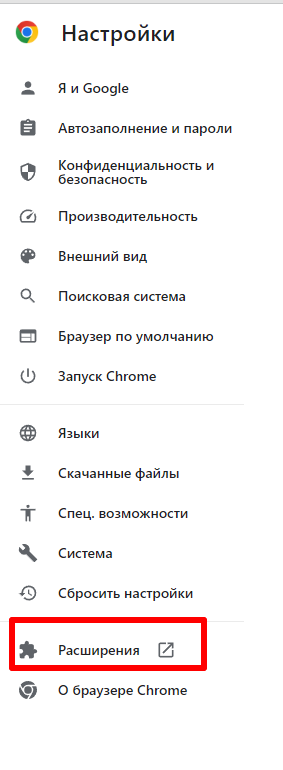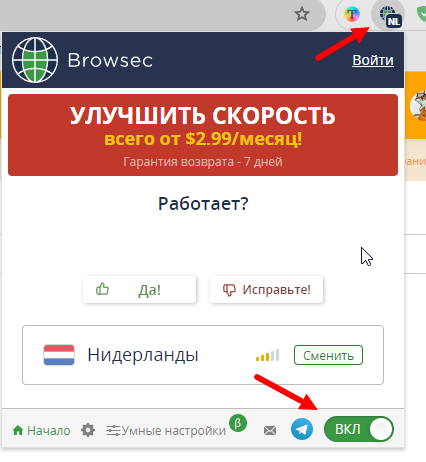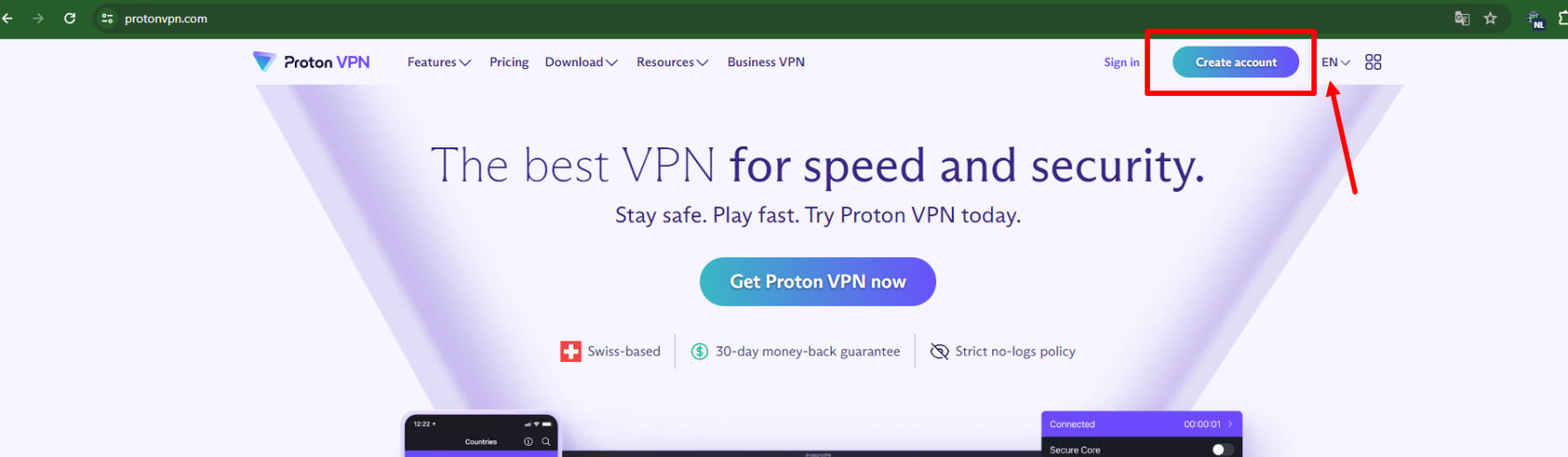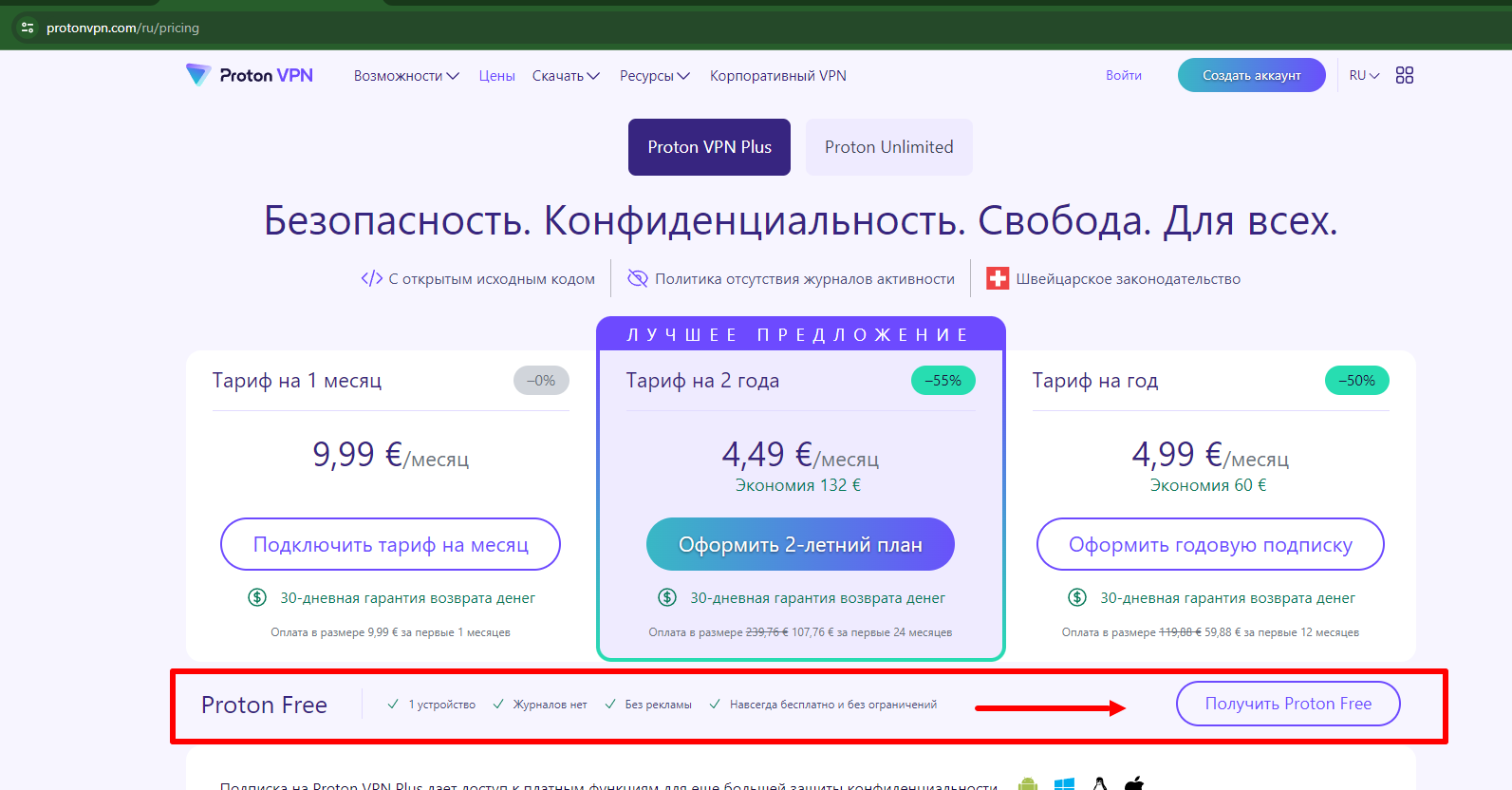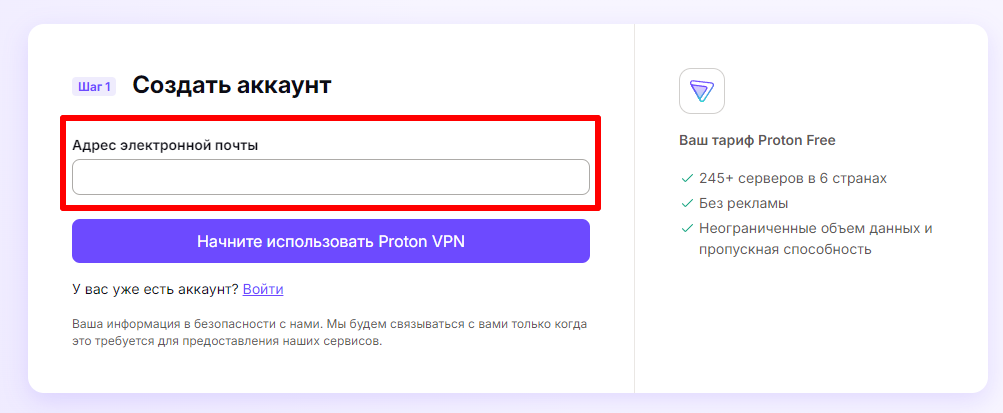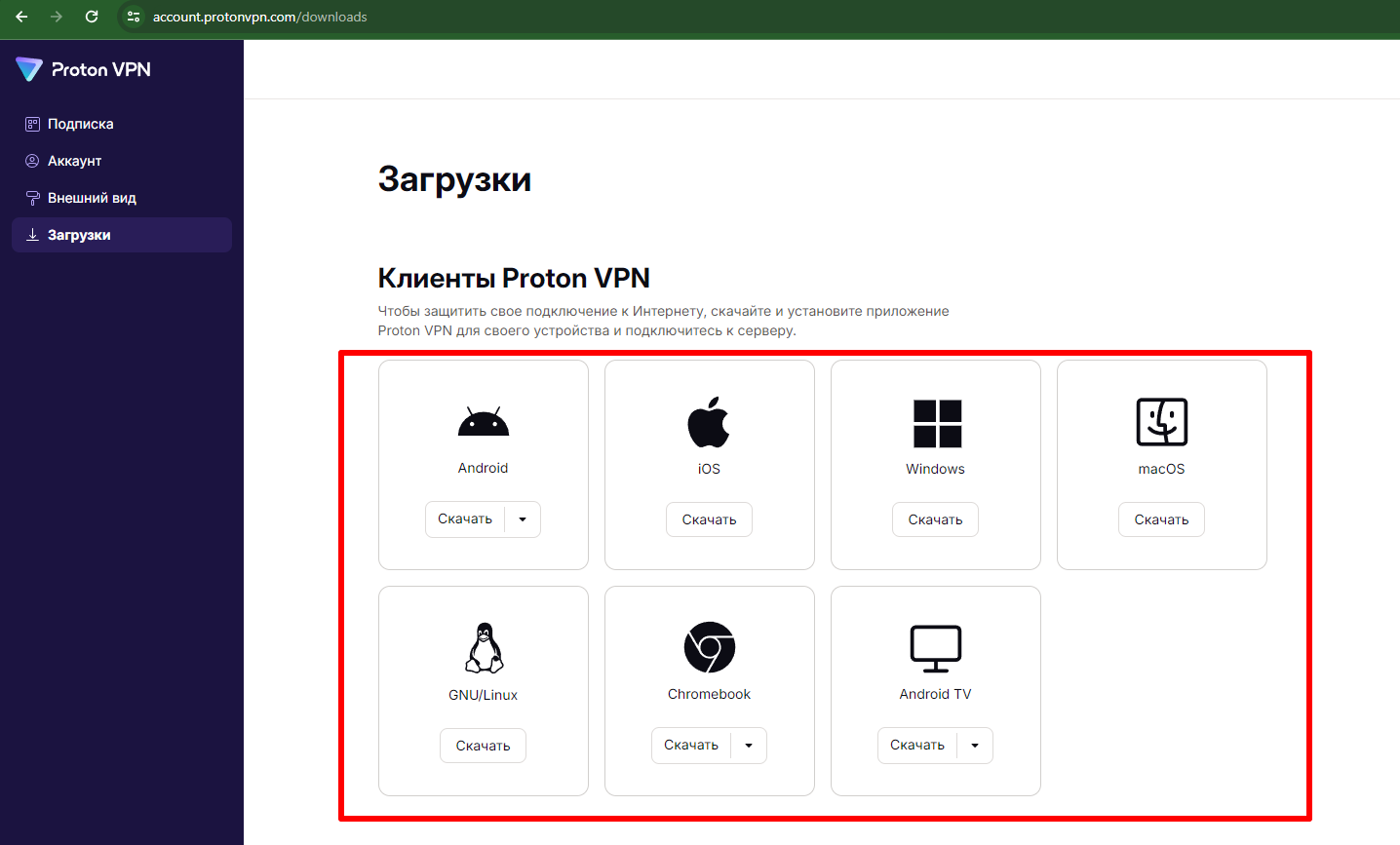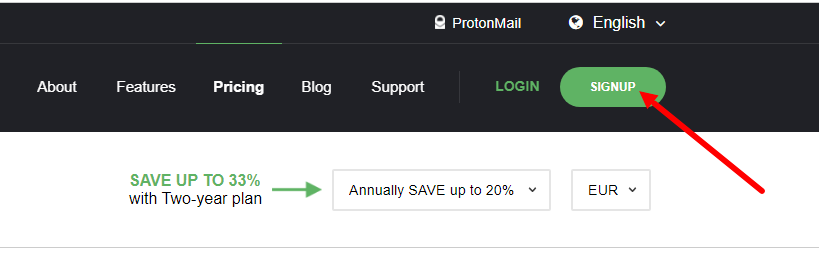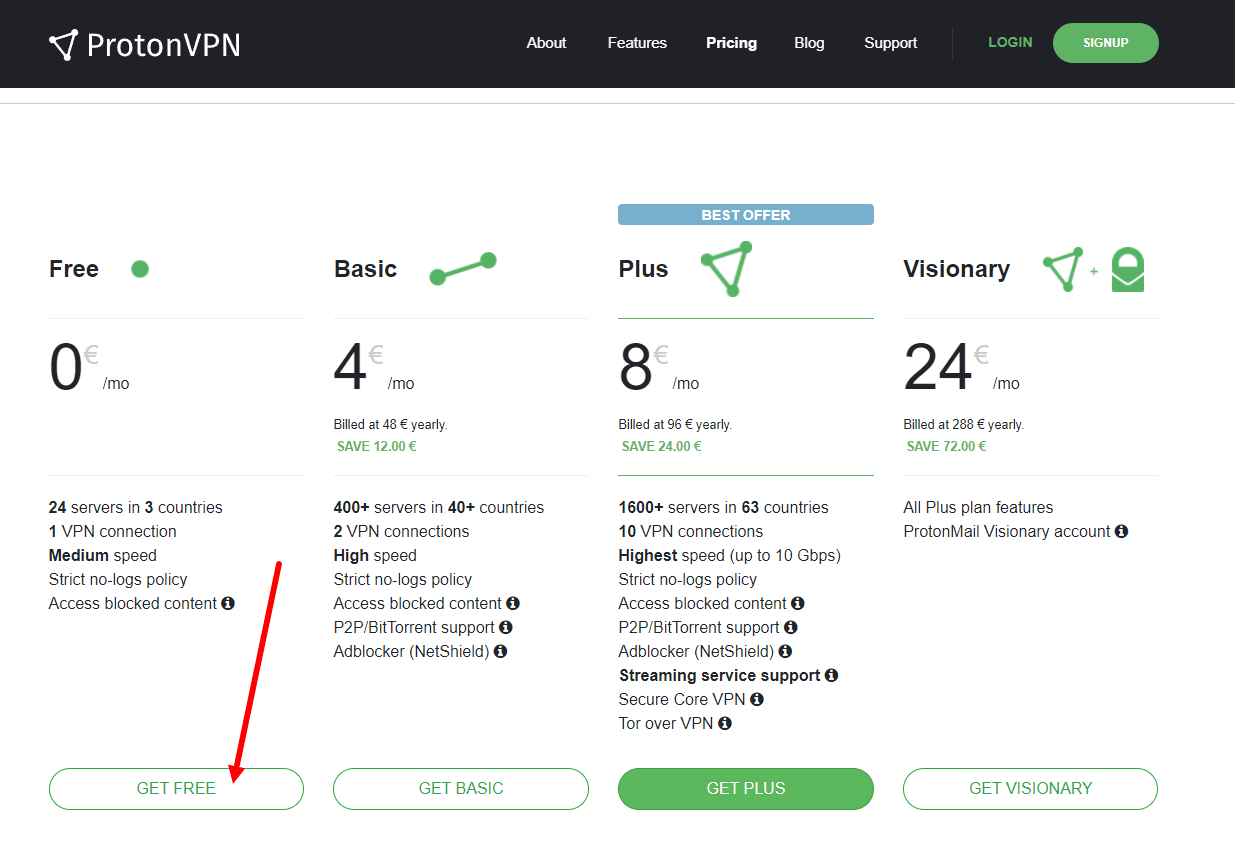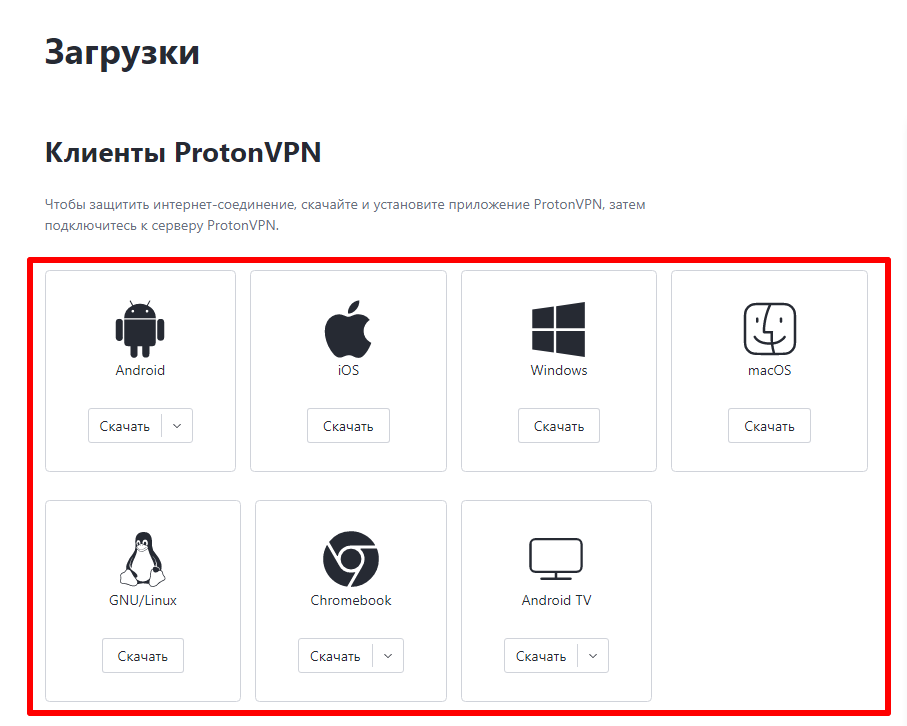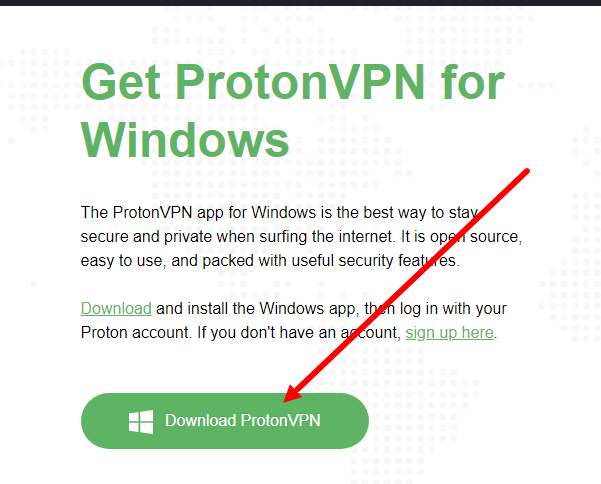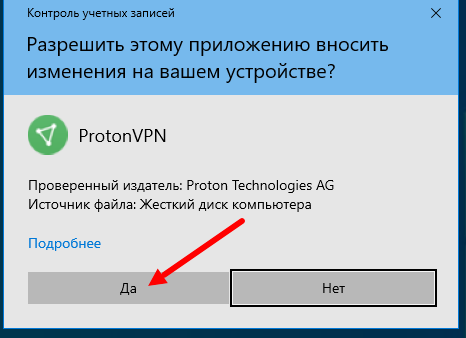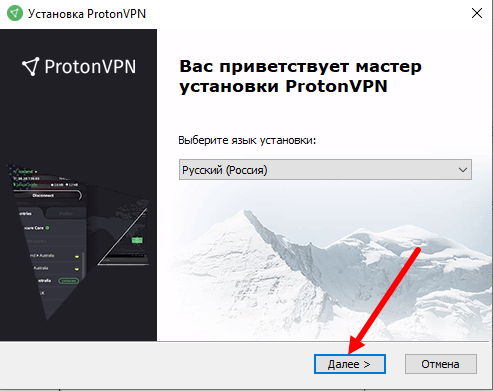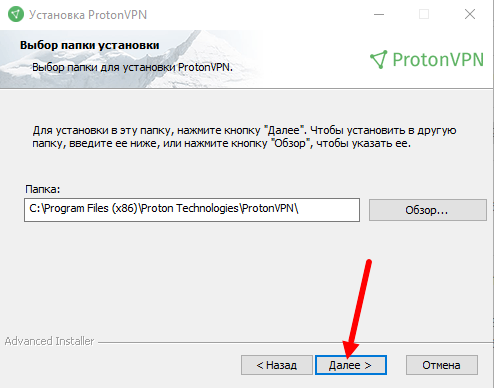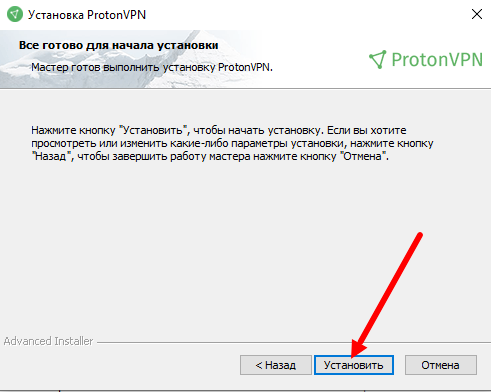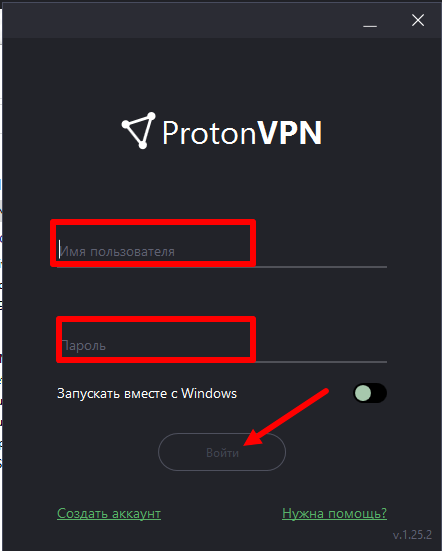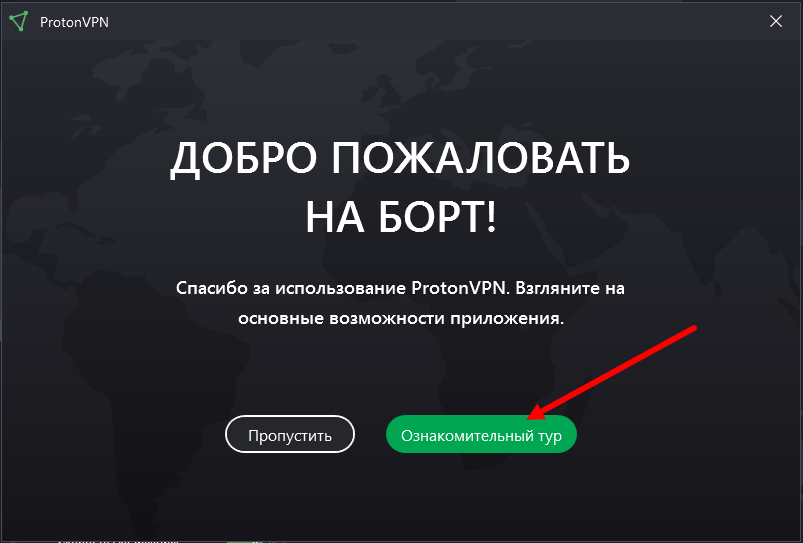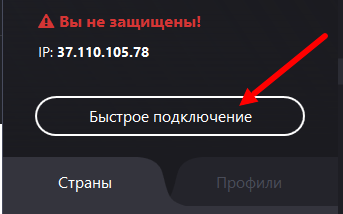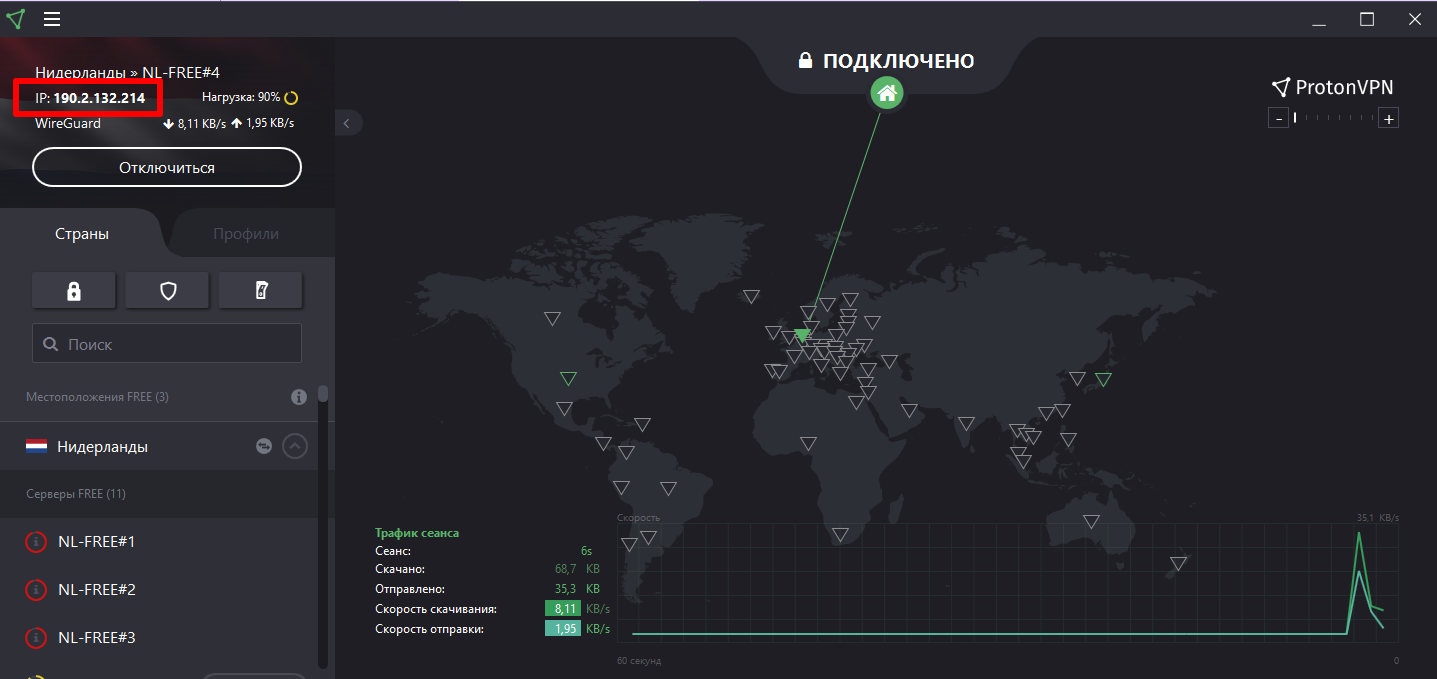Установка VPN сервиса для уменьшения пинга в игре
Ping, также по русски это иногда называют пинг, это время ответа вашего компьютера на запрос. Другими словами, это промежуток времени, за который пакет, отосланный от вашего компьютера, проходит до другого компьютера в сети и возвращается обратно. Чем больше ping, тем больше проблем будут испытывать люди, играющие в онлайн игры. От пинга зависит исполнение какого либо действия вашим персонажем, загрузка данжей и многое другое. Чем больше пинг, тем медленнее происходит обмен пакетов между вашим компьютером и сервером игры. Соответственно большой пинг - это зло, маленький пинг - добро :)
Свой пинг можно посмотреть на мини-карте нажав на стрелку компаса:
Для того что бы уменьшить пинг в игре воспользуйтесь VPN сервисами например
ПротонВПНProtonVPN (https://protonvpn.com/)
Что бы воспользоваться этим сервисом придется установить для браузера свой VPN - Browsec VPN, так как из за в прямом доступе https://protonvpn.com не доступен для пользователей с русским ip
Найти Browsec VPN можно в магазине браузера Chrome
Включить любой бесплатный VPN
а потом переходить на сайт Протона https://protonvpn.com
Переключитесь на русский язык и перейдите к созданию аккаунта
Если интересны платные тарифы, то их можно выбрать, но нас интересует ProtonFree (бесплатная версия VPN)
Во всплывающем окне выбрать "Продолжить с тарифом Free"
Пройти регистрацию
После прохождения регистрации нужно выбрать платформу, для которой устанавливается VPN
Для того что бы скачать клиент надо:
- Перейти на страничку https://protonvpn.com/pricing или нажать на SINGUP
- Нажать на Get Free
- Зарегистрироваться (заполнить свои данные и нажать "Создать учетную запись")
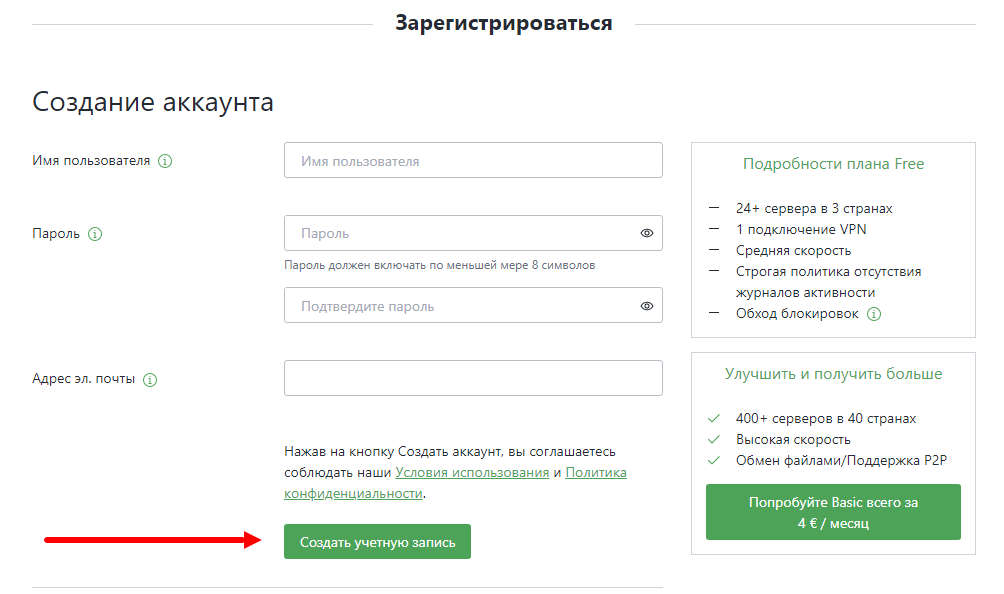
- Скачать в личном кабинете VPN для нужной платформы
- При нажатии на Donload ProtonVPN скачивается файл .exe
- Следует разрешить вносить приложению изменения на вашем устройстве
- Ничего не меняя в настройках прожимаем "Далее" до папки выбора пути
- Программа предложит выбрать путь установки (но его то же лучше оставить по умолчанию)
- Нажимаем "Установить" и ждем пока программа распакуется, далее нажимаем "Готово"
- После установки запустится окошко с программой, где нужно ввести логин / пароль указанный при регистрации
Совет: Пользователям которые не сталкивались с сервисами VPN ранее рекомендовано пройти "Ознакомительный курс"
- При нажатии на "Быстрое подключение", подключение произойдет к наиболее оптимальному серверу из доступных в вашем тарифе.
После подключения, справа на карте показано территориально, к какому серверу произошло подключение и тут же можно выбирать локацию, а в информационном окошке слева вверху вы можете увидеть ваш новый IP
Совет: (Для Windows) Проверить что VPN работает как надо можно командой ipconfig в Командной строке посмотрев на свой IP-адрес до включения VPN и после включения VPN